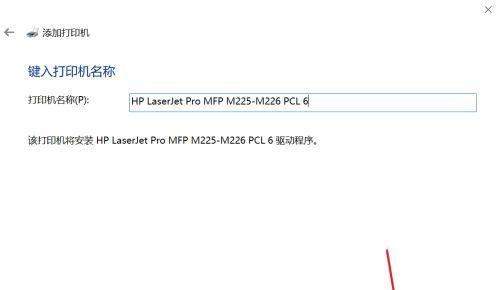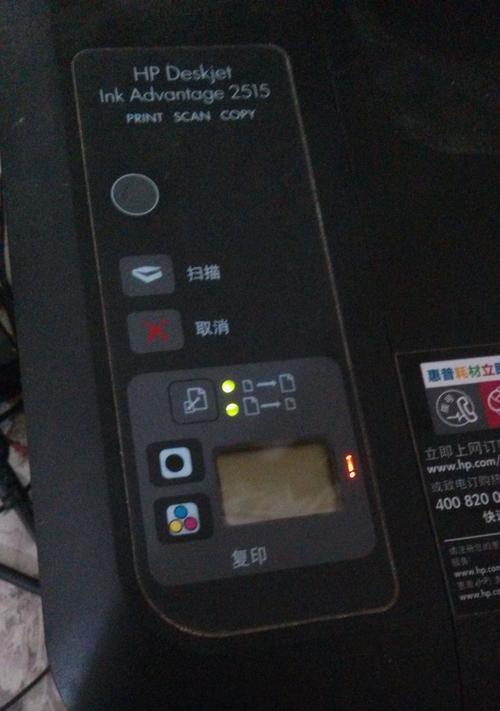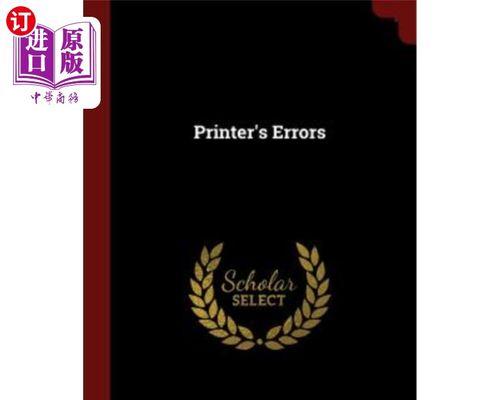解决打印机连接后无法打印的问题(常见问题排查与解决方法)
在日常办公和学习中,我们经常需要使用打印机来输出文件或文档。然而,有时候我们连接好打印机后却无法打印出任何内容,这给我们的工作和学习带来了很大的困扰。本文将为大家介绍打印机连接不打印的常见问题以及解决方法,帮助大家更好地解决这一问题。
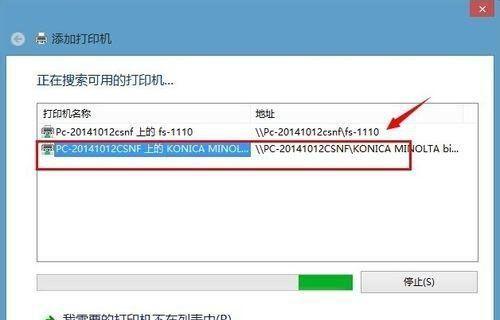
检查打印机电源
-确保打印机已经插上电源并开机。
-检查电源线是否插好,尝试更换电源线进行测试。

-检查电源插座是否正常供电。
检查打印机连接
-确保打印机与电脑连接正常,可以尝试重新连接数据线或更换数据线进行测试。
-如果是无线连接方式,确保打印机与电脑处于同一网络,并且网络连接正常。

检查打印队列
-打开打印队列,查看是否有未完成的打印任务。
-如果有未完成的任务,尝试暂停或取消任务,然后重新打印。
-如果打印队列中没有任务,尝试重启打印机和电脑。
检查打印机驱动程序
-确保打印机驱动程序已经正确安装,可以尝试重新安装驱动程序。
-检查驱动程序是否为最新版本,如果不是,可以尝试更新驱动程序。
检查打印设置
-检查打印设置中的纸张类型、纸张大小、打印质量等参数是否正确。
-尝试将打印设置恢复为默认值,然后重新设置。
检查打印机状态
-检查打印机面板上的显示信息,是否有错误提示或警告信息。
-检查打印机墨盒或墨囊是否耗尽,需要更换。
-清洁打印机喷头,确保喷头通畅。
检查防火墙和安全软件
-检查防火墙和安全软件是否阻止了打印机的正常连接和通信。
-可以尝试关闭防火墙和安全软件进行测试,如果问题解决,则需要重新配置防火墙和安全软件。
检查操作系统设置
-检查操作系统中的打印机设置,确保打印机被选为默认打印设备。
-检查操作系统中的打印机服务是否正常启动。
检查文件和文档格式
-检查要打印的文件或文档的格式,确保打印机支持该格式。
-尝试打印其他文件或文档,检查是否只有特定文件无法打印。
检查打印机固件
-检查打印机固件版本,如果是过旧的版本,可以尝试更新固件。
寻求厂商或专业技术支持
-如果以上方法都不能解决问题,可以联系打印机厂商或专业技术支持人员进行咨询和解决。
保持打印机及相关设备清洁
-定期清理打印机及相关设备,避免灰尘和杂物影响打印质量和连接稳定性。
定期更新驱动程序和软件
-定期检查并更新打印机驱动程序和相关软件,以确保其与操作系统的兼容性和稳定性。
培养良好的使用习惯
-学会正确操作打印机,避免频繁开关、过度使用等不良操作习惯。
-尽量避免使用盗版墨盒或墨囊,选择正品耗材使用。
通过以上方法,我们可以解决打印机连接后无法打印的问题。在遇到问题时,可以逐一排查以上各个方面,找到问题所在并采取相应的解决方法。保持打印设备的良好状态和正确使用习惯也是避免问题发生的重要因素。如果问题仍无法解决,及时联系厂商或专业技术支持是解决问题的最后一道保障。让我们享受高效的打印体验,提高工作和学习效率。
版权声明:本文内容由互联网用户自发贡献,该文观点仅代表作者本人。本站仅提供信息存储空间服务,不拥有所有权,不承担相关法律责任。如发现本站有涉嫌抄袭侵权/违法违规的内容, 请发送邮件至 3561739510@qq.com 举报,一经查实,本站将立刻删除。
- 站长推荐
-
-

壁挂炉水压开关故障处理指南(解决壁挂炉水压开关故障的方法与注意事项)
-

咖啡机Verilog代码(探索咖啡机Verilog代码的原理与应用)
-

如何解决投影仪壁挂支架收缩问题(简单实用的解决方法及技巧)
-

如何选择适合的空调品牌(消费者需注意的关键因素和品牌推荐)
-

饮水机漏水原因及应对方法(解决饮水机漏水问题的有效方法)
-

奥克斯空调清洗大揭秘(轻松掌握的清洗技巧)
-

万和壁挂炉显示E2故障原因及维修方法解析(壁挂炉显示E2故障可能的原因和解决方案)
-

洗衣机甩桶反水的原因与解决方法(探究洗衣机甩桶反水现象的成因和有效解决办法)
-

解决笔记本电脑横屏问题的方法(实用技巧帮你解决笔记本电脑横屏困扰)
-

如何清洗带油烟机的煤气灶(清洗技巧和注意事项)
-
- 热门tag
- 标签列表
- 友情链接